Python+tkinter实现制作文章搜索软件
目录
- 前言
- 环境使用
- 模块使用
- 最终效果
- 界面实现代码
- 导入模块
- 创建窗口
- 标题图片
- 搜索框
- 内容显示界面
- 内容效果代码
前言
无聊的时候做了一个搜索文章的软件,有没有更加的方便快捷不知道,好玩就行了
环境使用
Python 3.8
Pycharm
模块使用
import requests
import tkinter as tk
from tkinter import ttk
import webbrowser
最终效果

界面实现代码
导入模块
import tkinter as tk from tkinter import ttk
创建窗口
root = tk.Tk()
root.title('问题搜索')
root.geometry('900x700+100+100')
root.iconbitmap('search.ico')
root.mainloop()
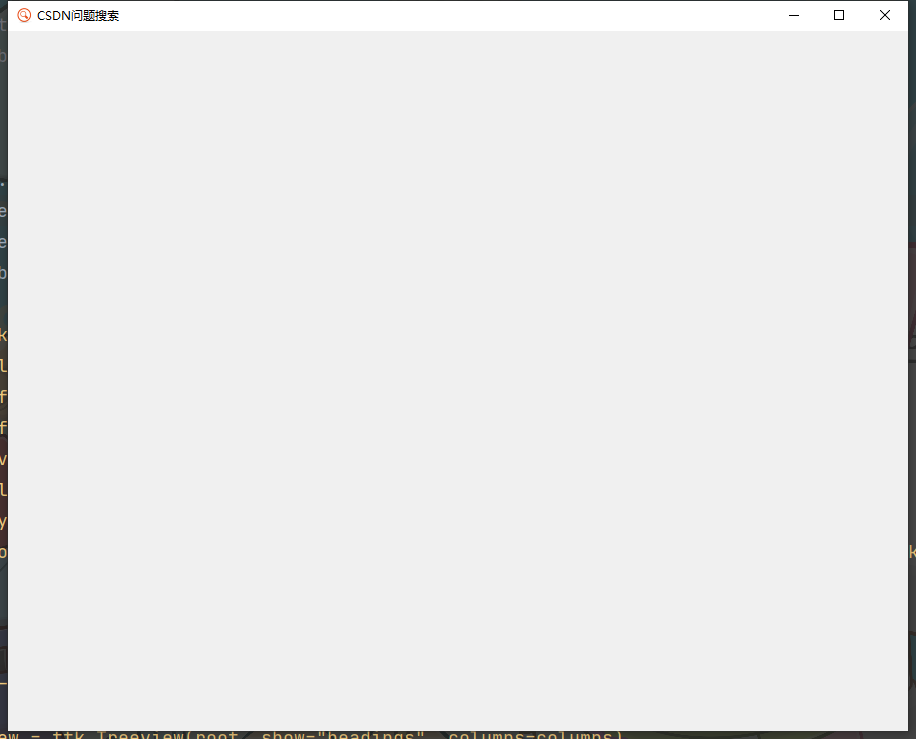
标题图片
img = tk.PhotoImage(file='封面.png') tk.Label(root, image=img).pack()

搜索框
search_frame = tk.Frame(root)
search_frame.pack(pady=10)
search_va = tk.StringVar()
tk.Label(search_frame, text='问题描述:', font=('黑体', 15)).pack(side=tk.LEFT, padx=5)
tk.Entry(search_frame, relief='flat', width=30, textvariable=search_va).pack(side=tk.LEFT, padx=5, fill='both')
tk.Button(search_frame, text='搜索一下', font=('黑体', 12), relief='flat', bg='#fe6b00').pack(side=tk.LEFT,padx=5)
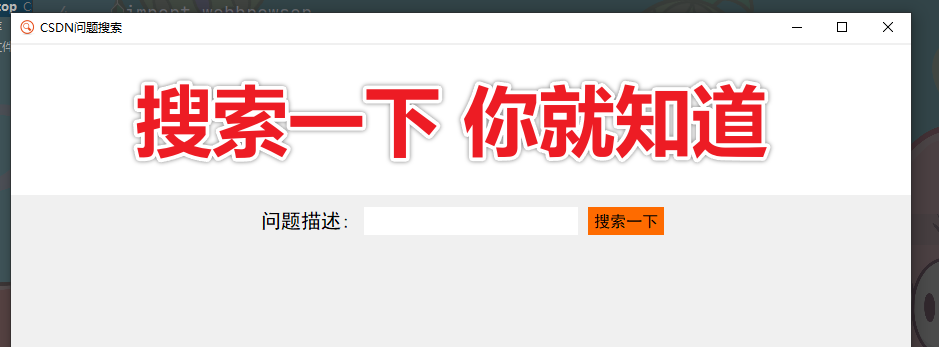
内容显示界面
tree_view = ttk.Treeview(root, show="headings")
tree_view.column('num', width=1, anchor='center')
tree_view.column('title', width=150, anchor='w')
tree_view.column('author', width=10, anchor='center')
tree_view.column('date', width=10, anchor='center')
tree_view.column('link', width=30, anchor='center')
tree_view.heading('num', text='序号')
tree_view.heading('title', text='标题')
tree_view.heading('author', text='作者')
tree_view.heading('date', text='发布时间')
tree_view.heading('link', text='链接')
tree_view.pack(fill=tk.BOTH, expand=True, pady=5)
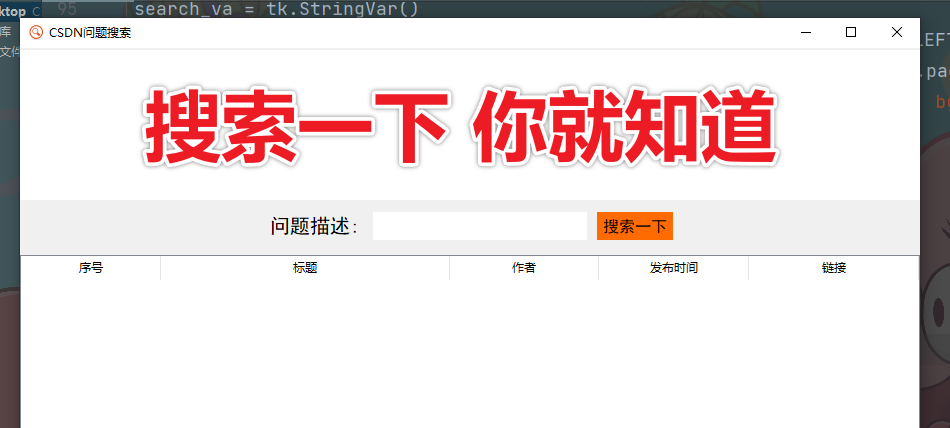
内容效果代码
def search(word):
search_list = []
num = 0
for page in range(1, 4):
url = 'https://so.csdn.net/api/v3/search'
data = {
'q': word,
't': 'all',
'p': page,
's': '0',
'tm': '0',
'lv': '-1',
'ft': '0',
'l': '',
'u': '',
'ct': '-1',
'pnt': '-1',
'ry': '-1',
'ss': '-1',
'dct': '-1',
'vco': '-1',
'cc': '-1',
'sc': '-1',
'akt': '-1',
'art': '-1',
'ca': '-1',
'prs': '',
'pre': '',
'ecc': '-1',
'ebc': '-1',
'urw': '',
'ia': '1',
'dId': '',
'cl': '-1',
'scl': '-1',
'tcl': '-1',
'platform': 'pc',
}
headers = {
'user-agent': 'Mozilla/5.0 (Windows NT 10.0; WOW64) AppleWebKit/537.36 (KHTML, like Gecko) Chrome/104.0.0.0 Safari/537.36'
}
response = requests.get(url=url, params=data, headers=headers)
for index in response.json()['result_vos']:
title = index["title"].replace('<em>', '').replace('</em>', '')
dit = {
'num': num,
'title': title,
'author': index['nickname'],
'date': index['create_time_str'],
'link': index['url'],
}
num += 1
search_list.append(dit)
return search_list
def show(search_list):
# 往树状图中插入数据
for index, stu in enumerate(search_list):
tree_view.insert('', index + 1,
values=(stu['num'], stu['title'], stu['author'], stu['date'], stu['link']))
def click():
key_word = search_va.get()
if key_word:
search_list = search(word=key_word)
# 往树状图中插入数据
show(search_list)
# 单击 获取当前点击行的值
def tree_view_click(event):
# 遍历选中的元素
for item in tree_view.selection():
# 获取选中元素的值
item_text = tree_view.item(item, "values")
# 打印选中元素的值
# print(item_text)
webbrowser.open(item_text[-1])
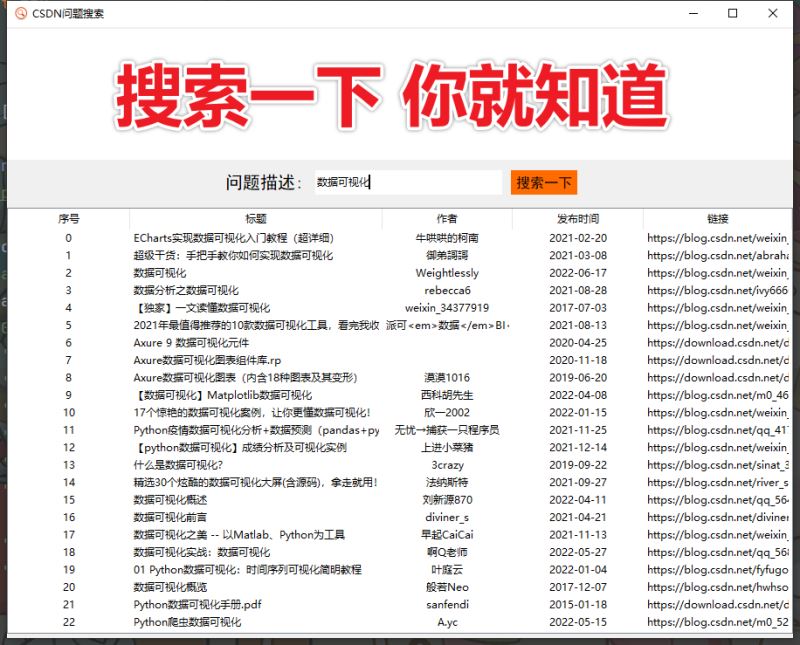
到此这篇关于Python+tkinter实现制作文章搜索软件的文章就介绍到这了,更多相关Python tkinter文章搜索内容请搜索我们以前的文章或继续浏览下面的相关文章希望大家以后多多支持我们!
赞 (0)

